7 טיפים של Microsoft Outlook שכל משתמש צריך לדעת כדי לחסוך זמן
מיקרוסופט אופיס מיקרוסופט תחזית מיקרוסופט Outlook גיבור / / April 05, 2021
עודכן לאחרונה ב

Microsoft Outlook נותר אחד הפתרונות הדוא"ל הפופולריים ביותר על פני כדור הארץ. זה זמין בפלטפורמות שונות, כולל Windows, macOS, Android ו- iOS / iPadOS. Microsoft Outlook משמש מיליוני אנשים בכל יום. כדי להפוך את השימוש בדוא"ל שלך לפרודוקטיבי יותר, שקול טיפים אלה של Microsoft Outlook לשימוש ביתי ועסקי.
טיפים של Microsoft Outlook
הדוא"ל עצמו לא השתנה הרבה בשנים האחרונות. אתה שולח הודעות חדשות או קורא / מגיב לדואר שהתקבל. Microsoft Outlook מציע מספר כלים שהופכים את הדוא"ל להרבה יותר טוב ויעיל לשימוש. העצות המועדפות עלינו על Microsoft Outlook.
דגלים וקטגוריות
שתיים מהדרכים הקלות ביותר לארגן טוב יותר את הודעות הדוא"ל החשובות ביותר שלך הן באמצעות דגלים וקטגוריות. במונחים כלליים, שניהם מאפשרים לך למיין הודעות לשימוש מאוחר יותר. עם זאת, שניהם שונים מעט זה מזה.
דגלים הם תזכורות מבוססות זמן שתוכלו להוסיף על ידי לחיצה ימנית במקום כלשהו על הודעה ואז בחירת מעקב. אתה יכול לבחור דגל המייצג את היום, מחר, השבוע הזה, השבוע הבא, ללא תאריך, ו המותאם אישית. בעת הוספת דגל, תצוגה מקדימה של ההודעה הופכת לצהובה ובכותרת תראה הודעת מעקב.
במידת הצורך, תוכל ליצור התראה מותאמת אישית עבור כל דגל על ידי לחיצה ימנית על ההודעה ובחירה מעקב> הוסף תזכורת. כדי להציג כל דגל נוכחי ב- Microsoft Outlook, בחר תצוגה> סרגל מטלות> משימות.
כדי להסיר דגל, לחץ לחיצה ימנית על ההודעה ובחר מעקב> סמן שהושלם.
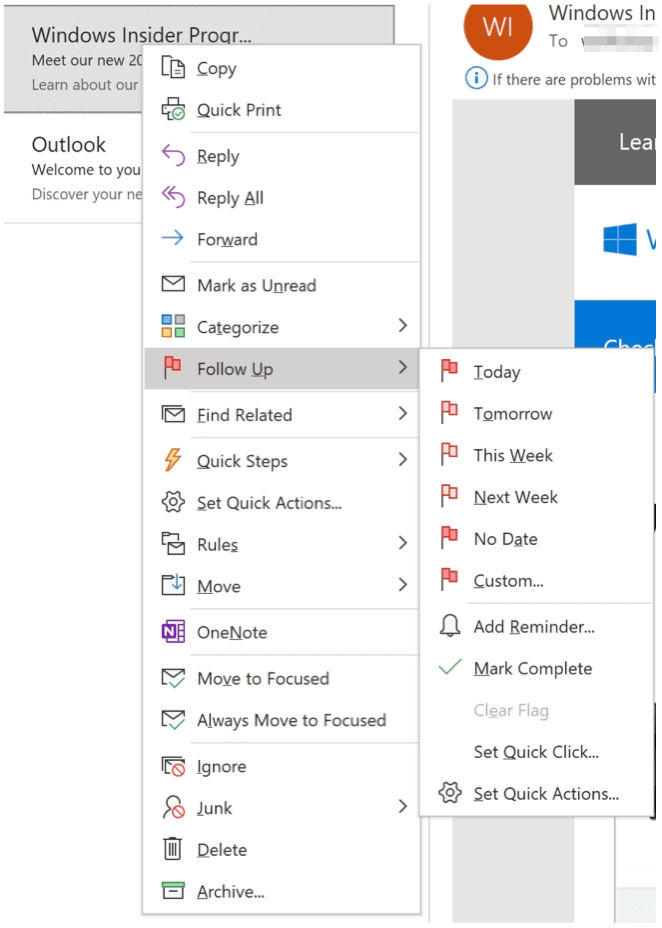
קטגוריות מאפשרות לך לצבוע הודעות דוא"ל בעיקר למטרות חיפוש והן ממוקמות על ידי לחיצה ימנית על הודעה, ואז בחירת קטגוריות. נְקִישָׁה כל הקטגוריות כדי להתאים את שמות הקטגוריות הנוכחיות או להוסיף קטגוריות חדשות. אחרת, בחר בקטגוריה שבה ברצונך להשתמש. פחות זה יותר במקרה זה, ומומלץ להשתמש רק בקטגוריות שאתה צריך. לדוגמה, אם אתה זקוק רק לשלוש קטגוריות, מחק את השאר. תוכל גם להוסיף חדשים במועד מאוחר יותר.
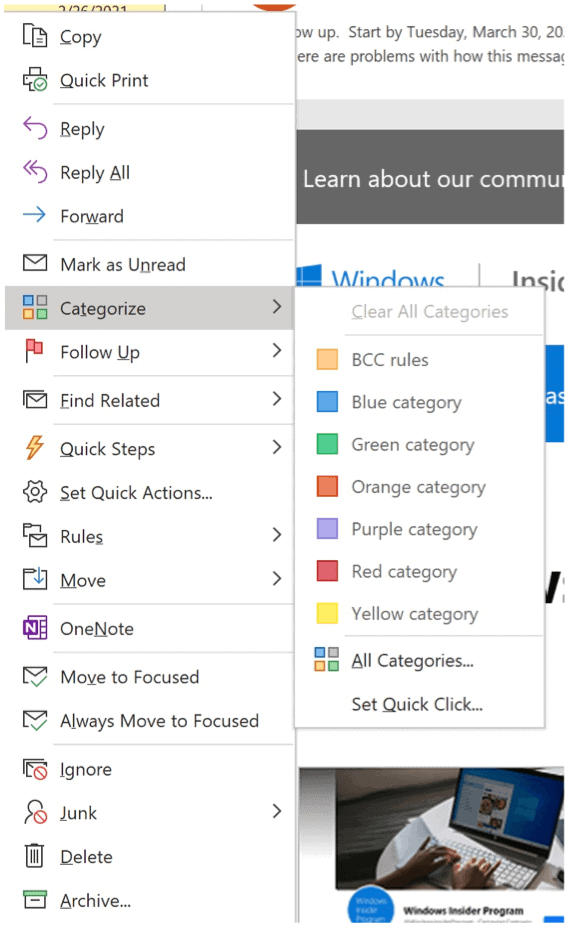
מועדפים
הקצאת מועדפים מעבירה תיקיית דואר לראש חלונית התיקיה. תיקיות אלה אינן משתנות בשום צורה אחרת במקום בו הן ממוקמות. במקום להקצות מועדפים לתיקיות מסורתיות כמו פריטים שנשלחו ופריטים שנמחקו, עליך לשמור על הבחנה זו רק עבור תיקיות מותאמות אישית. כדי להציג את המועדפים, ודא שאתה נמצא בתצוגת הדואר ב- Microsoft Outlook.
בדוגמה הבאה נוצרה תיקיה חדשה בשם Urgent. בתוך תיקיה זו נמצאים אימיילים הדורשים תגובה מיידית. על ידי הפיכת התיקיה הדחופה למועדפת, היא נמצאת כעת בחלק העליון של חלונית התיקיה.
כדי להפעיל / לכבות את המועדפים לחץ תצוגה> חלונית תיקיות> מועדפים.
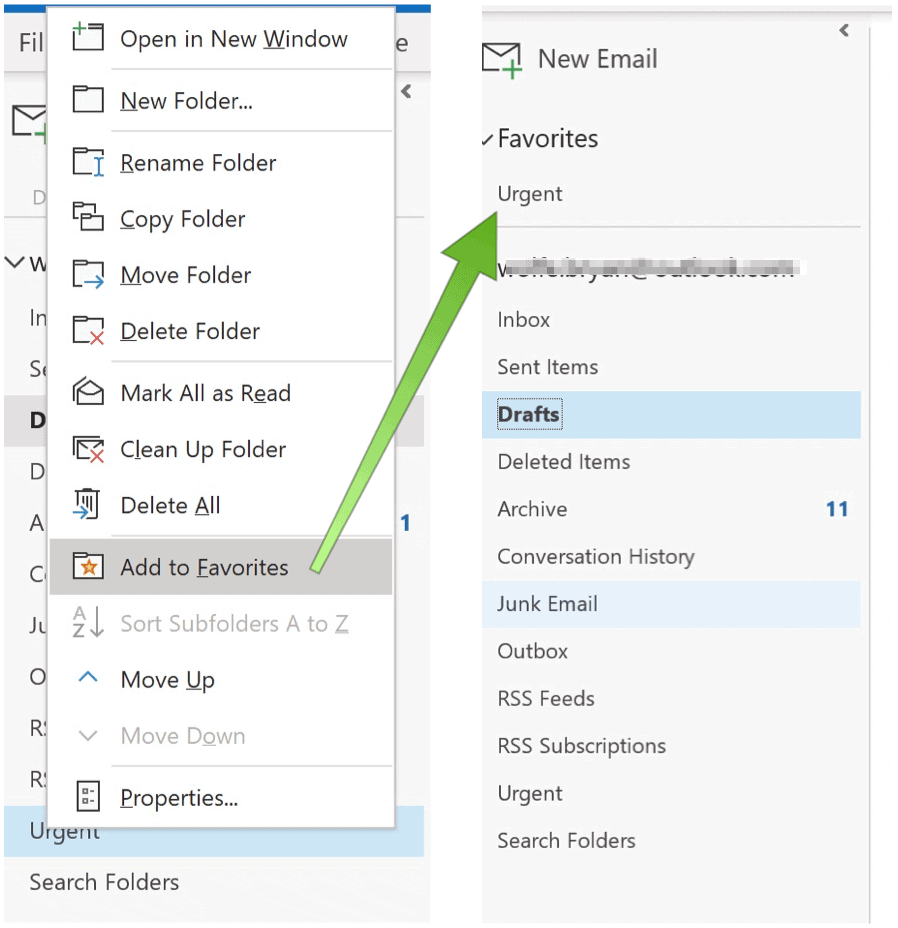
קיצורי דרך
אחת המטרות היומיומיות שלך צריכה להיות להקליד פחות ועדיין לעשות את אותה כמות עבודה. אחת הדרכים לעשות זאת היא להשתמש בקיצורי דרך הקיימים ברחבי מיקרוסופט 365. באמצעות Microsoft Outlook תוכלו לנצל את קיצורי הדרך הבאים:
- השתמש ב- Ctrl + R: השב לדוא"ל
- Ctrl + Shift + M: ליצירת דוא"ל חדש
- בחר Ctrl + 1: לפתיחת הדוא"ל שלך:
- Ctrl + 2: לפתיחת לוח השנה שלך
- השתמש ב- Ctrl + 3: כדי לפתוח את אנשי הקשר שלך:
- Ctrl + 4: כדי לפתוח את המשימות שלך:
מחפש עוד? אתה יכול גם להשתמש צעדים מהירים, המאפשר לך לעצב מראש ולכתובת דוא"ל למספר אנשים.
השתמש בכללים
כללים הם עוד תכונה נהדרת ב- Microsoft Outlook. עם כללים, אתה יכול להחיל כללים למיילים נכנסים ויוצאים. על ידי כך תוכל לארגן טוב יותר, לעקוב אחריהם או להישאר לפני ההודעות שלך. לאחר שתקדיש את הזמן להגדרת הכלל שלך, תתחיל לחסוך זמן עצום בכל יום.

משלוחי דוא"ל מושהים
האם אי פעם שלחת אימייל רק כדי לגלות מאוחר יותר שהוא מכיל שגיאת הקלדה או מידע שגוי? האם אי פעם שלחת הודעה לאדם הלא נכון? בעזרת כלי העברת הדוא"ל של מיקרוסופט עיכוב, אתה יכול לשים קצת נשימה בין כתיבה לדוא"ל ושליחתו. כלי הדוא"ל המתעכב מועיל לכל מי שמודה בטעות בהודעות ממהרות ולאלה שצריכים לשלוח הודעה בשעה או ביום אחר.
כדי להשתמש בכלי, חבר הודעה ב- Microsoft Outlook כפי שאתה עושה תמיד. לפני לחיצה על כפתור שלח, בחר אפשרויות> עוד בשורת תפריט ההודעות. לאחר מכן בחר עיכוב ההודעה. בתפריט מאפיינים, לצד אל תספק לפני הבחירה, בחר את היום והשעה שברצונך לשלוח את ההודעה, ואז לחץ סגור.
הודעות שלא נשלחו נמצאות בתיבת הדואר הנכנס ב- Microsoft Outlook עד שנשלחות. ניתן ללחוץ פעמיים על ההודעות בכל עת כדי לשלוח אותן באופן מיידי או במועד אחר.
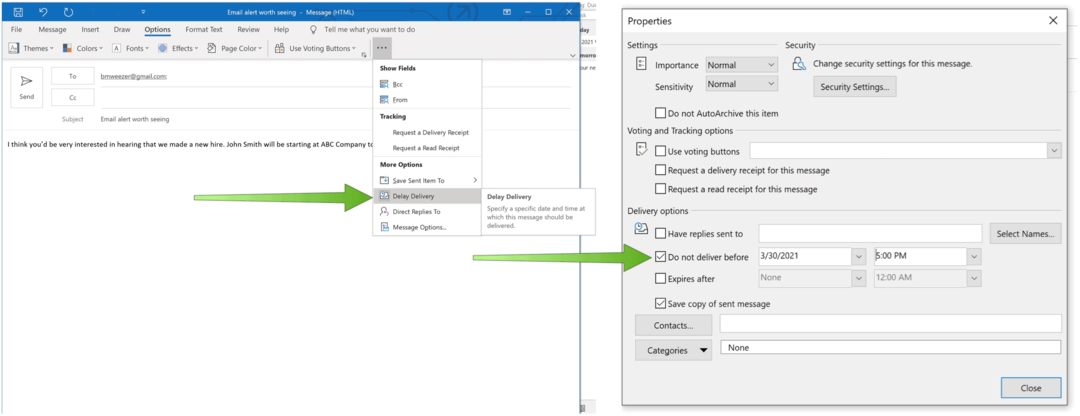
שינוי אזור הזמן שלך
ברגע שהמגפה תסתיים סוף סוף, אנשים הולכים לנסוע יותר באופן לאומי ובינלאומי. כאשר זה קורה, יהיה עליך להתאים את הזמן ביומן Microsoft Outlook שלך. כשתעשה זאת, הודעות הדוא"ל והיומנים שלך יציגו את השעה הנכונה - עד שיש לשנות אותן כשאתה חוזר הביתה.
ב- Microsoft Outlook בחר קובץ> אפשרויות> לוח שנה כדי לבצע את השינויים על ידי בחירת אזור הזמן הנכון.
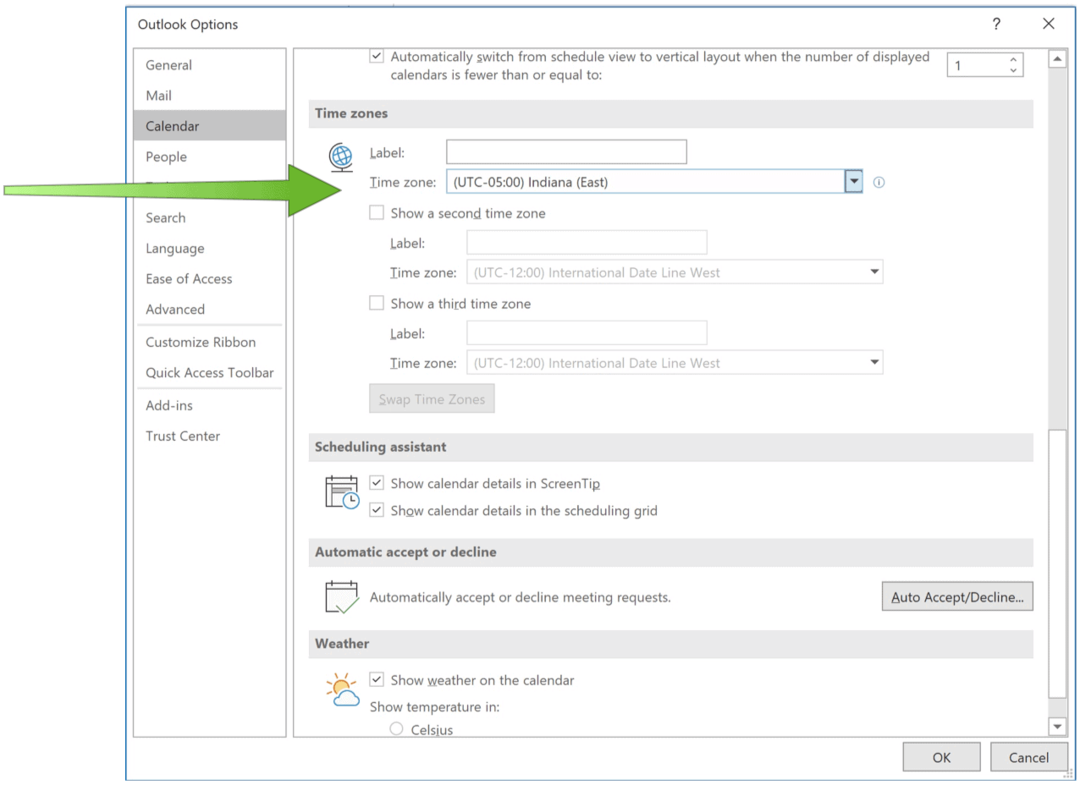
שנה את אזור הזמן שלך
כשאתה נוסע לחו"ל לעבודה, הפגישות והערכים היומניים שלך לא יציגו את השעה הנכונה. כדי לתקן זאת, יהיה עליך לשנות את אזור הזמן שלך על ידי כותרת אל קובץ> אפשרויות> לוח שנה. לאחר שתעשה זאת, הדוא"ל והיומנים שלך יקבלו את הזמן המקומי הנכון.
השתמש בקבלות קריאה ומסירה
לבסוף, אחד הטיפים הטובים ביותר של Microsoft Outlook הוא להשתמש בקבלות קריאה ומסירה. כשהוא מופעל, תדע מתי התקבל אימייל או שהנמען קרא את ההודעה. ניתן להפעיל תכונה זו על בסיס הודעה על ידי לחיצה אפשרויות> מעקב> בקש קבלת משלוח אוֹ בקש קבלת קריאה.
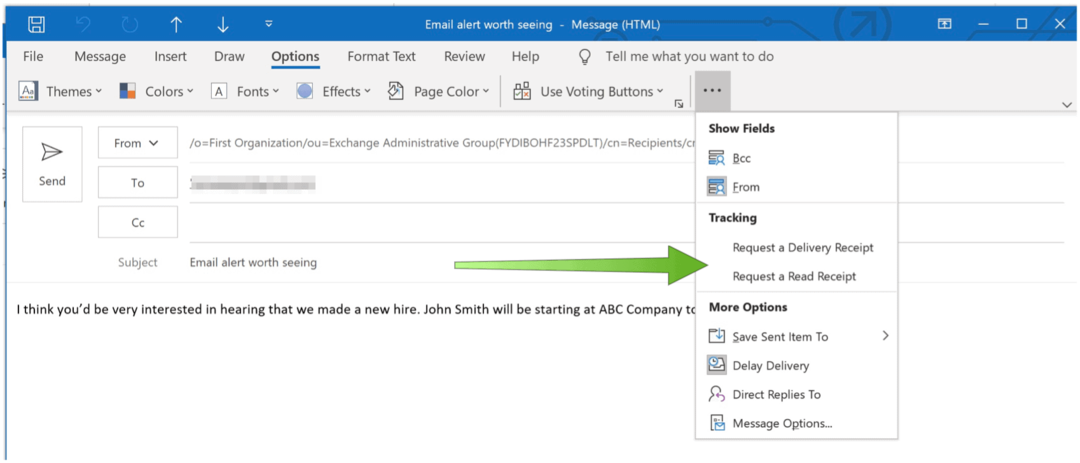
קריאת דוא"ל לא חייבת להיות תהליך יומיומי ארוך. על ידי שימוש בטיפים אלה של Microsoft Outlook, אתה יכול לנהל את ההודעות שלך ולהמשיך ביום שלך.
בזמן שאתה מחכה Microsoft One Outlook, למידע נוסף על Microsoft Outlook באייפד ואיך לסנכרן את לוח שנה של Outlook עם יומן Google.
לשימוש ביתי, חבילת מיקרוסופט 365 זמין כרגע בשלושה סוגים, כולל תוכנית משפחתית, אישית ותכנית בית וסטודנטים. המחיר הראשון הוא 100 דולר לשנה (או 10 דולר לחודש) וכולל את Word, Excel, PowerPoint, OneNote ו- Outlook עבור Mac, והוא שימושי לעד שישה משתמשים. הגרסה האישית מיועדת לאדם אחד והיא 70 דולר לשנה או 6.99 דולר לחודש. תוכנית הסטודנטים היא רכישה חד פעמית של 150 דולר וכוללת וורד, אקסל ופאוורפוינט.
משתמשים עסקיים יכולים לבחור בין תוכניות בסיסיות, רגילות ופרמיום, החל מ- $ 5 למשתמש לחודש.
